在现代社会中,电脑已经成为我们生活中不可或缺的一部分。而当我们需要重新安装系统时,常常会遇到一些麻烦,如光盘损坏或没有光驱等问题。而使用U盘安装电脑系统则成为了一种更加方便快捷的选择。本文将为大家详细介绍如何通过U盘安装电脑系统。

准备所需材料及工具
1.U盘:至少16GB的U盘容量
2.电脑:待安装系统的电脑
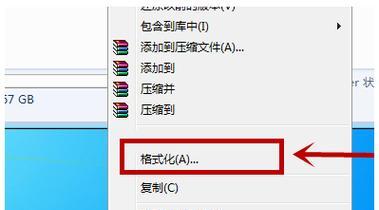
3.系统镜像文件:可从官方渠道下载
制作启动U盘
1.下载并安装一个制作启动U盘的工具,如Rufus。
2.将U盘插入电脑,打开Rufus软件。

3.在软件界面上选择正确的U盘以及系统镜像文件。
4.点击开始制作按钮,等待制作完成。
设置电脑启动顺序
1.重启电脑,并在开机时按下对应的按键进入BIOS设置。
2.在BIOS设置界面中找到启动顺序选项。
3.将U盘设为首选启动设备,保存设置并退出。
进入系统安装界面
1.关闭电脑,重新启动。
2.等待电脑开机,并按照提示按任意键以从U盘启动。
3.进入系统安装界面后,选择需要安装的语言以及其他相关设置。
选择安装方式
1.在系统安装界面上选择“自定义安装”选项。
2.在磁盘分区界面上,选择安装系统的目标磁盘并进行分区。
开始安装系统
1.点击“下一步”按钮,系统将开始安装。
2.等待系统安装完成,期间电脑可能会多次重启。
设置个人信息
1.在安装完成后,系统将要求设置个人信息,如用户名和密码等。
2.根据提示输入相应的信息,并点击“下一步”进行下一步操作。
等待系统初始化
1.系统安装完成后,电脑将自动进行初始化设置。
2.等待系统初始化完成,期间可能会出现多次重启。
安装必要的驱动程序
1.安装完成后,电脑可能需要安装一些必要的驱动程序。
2.根据系统提示,安装相应的驱动程序,并进行必要的重启。
更新系统及驱动程序
1.进入操作系统后,及时进行系统和驱动程序的更新。
2.可以通过系统自带的更新工具或从官方网站下载安装程序进行更新。
安装常用软件
1.根据个人需求,安装常用的软件。
2.可以从官方网站下载安装程序,或使用应用商店进行安装。
备份重要数据
1.在安装完成后,建议备份重要的个人数据。
2.可以使用外部存储设备或云存储来进行备份。
优化系统设置
1.根据个人需求,调整系统设置以提高电脑性能。
2.可以关闭不需要的启动项,清理垃圾文件等。
安装必要的安全软件
1.为了保护电脑安全,安装必要的安全软件是必须的。
2.选择可信赖的杀毒软件,并定期进行病毒扫描和更新。
通过使用U盘安装电脑系统,我们可以避免光盘损坏或无光驱的问题,使系统安装更加方便快捷。在使用U盘安装系统前,确保准备好所需材料及工具,并按照步骤一步步进行操作。在安装完成后,及时更新系统和驱动程序,并安装必要的软件来提高电脑的性能和安全性。通过这个简易教程,相信大家已经掌握了使用U盘安装电脑系统的方法。祝您安装顺利!







